D-link路由器防ARP设置方法
摘要:一、打开D-link路由器的管理界面,在左侧的菜单中可以看到IP与MAC绑定,在该项来设置IP和MAC绑定。二、打开静态ARP绑定设置窗口如...
一、打开D-link路由器的管理界面,在左侧的菜单中可以看到IP与MAC绑定,在该项来设置IP和MAC绑定。

二、打开静态ARP绑定设置窗口如下,默认情况下ARP绑定功能是关闭,请选中启用后,点击保存来启用。
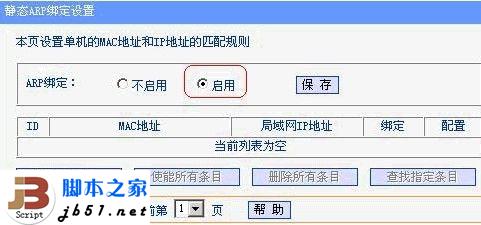
三、添加IP与MAC地址绑定的时候,可以手工进行条目的添加,也可以通过ARP映射表查看IP与MAC地址的对应关系,通过导入后,进行绑定。
1、手工进行添加,单击增加单个条目,填入电脑的MAC地址与对应的IP地址,然后保存,就实现了IP与MAC地址绑定。

2、通过ARP映射表,导入条目,进行绑定,打开ARP映射表窗口如下,这是路由器动态学习到的ARP表,可以看到状态这一栏显示为未绑定,如果确认这一个动态学习的表正确无误,也就是说当时网络中不存在ARP欺骗,把条目导入,并且保存为静态表。
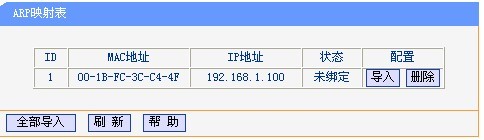
四、导入成功以后,即已完成IP与MAC绑定的设置。
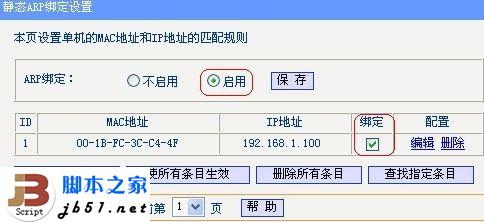
五、可以看到状态中显示为已绑定,此时路由器已经具备了防止ARP欺骗的功能,上述示范中只有一个条目,如果您的电脑数量较多,操作过程也是类似的,除了这种利用动态学习到的ARP表来导入外,也可以使用手工添加的方式,只要知道电脑的MAC地址,手工添加相应条目即可。
六、在ARP映射表中可以看到,此计算机的IP地址与MAC地址已经绑定,在路由器重启以后,该条目仍然生效。

以上就是D-link路由器防止ARP欺骗的设置方法,通过上面的设置,我们就可以保障在网络出现ARP攻击进,路由器可以保持稳定的运行。
【D-link路由器防ARP设置方法】相关文章:
下一篇:
内网中设置华为代理路由器的方法
